Guia de configuração OpenVPN para todas as principais plataformas
OpenVPN® é um dos protocolos mais populares para estabelecer uma conexão VPN graças a sua velocidade de conexão, desempenho e qualidades de segurança.
Mais informações sobre as características do OpenVPN você pode encontrar no artigo O que é o protocolo OpenVPN?
Este guia irá guiá-lo através da configuração do OpenVPN no PC ou laptop com Windows. Continue lendo e descubra: como se conectar à rede OpenVPN Windows usando configurações VPN Unlimited? Como configurar um cliente OpenVPN no Windows 10? Como usar o OpenVPN em um dispositivo Windows? Então, vamos começar!
Há dois métodos para configurar uma conexão segura OpenVPN. Escolha um deles e obtenha acesso irrestrito à web:
Download VPN Unlimited!
Obtenha VPN Unlimited agora mesmo e comece a desfrutar de uma Internet segura e privada, sem absolutamente nenhuma fronteira!
Método 1. Como configurar a conexão OpenVPN manualmente
I. Gerar arquivos de configuração do OpenVPN.
Antes de tudo, é preciso criar os arquivos de configuração do OpenVPN. A este respeito, por favor, siga alguns passos simples:
- Adquira a assinatura VPN Unlimited.
- Entre no User Office (Escritório do Usuário) usando seu ID KeepSolid.
- Selecione o serviço VPN Unlimited e pressione Manage (Gerenciar).
- Na seção Configurações Manuais, selecione um dispositivo existente ou crie um novo. Se você estiver fora dos slots livres, exclua um dispositivo que não esteja mais em uso ou compre alguns slots extras.
- Escolha a localização desejada do servidor e selecione o protocolo OpenVPN.
- Imprensa Gerar para criar uma configuração. O arquivo de configuração .ovpn será automaticamente baixado em seu dispositivo Windows.
Se você precisar de instruções mais detalhadas, você pode encontrá-las neste tutorial.
II. Use arquivos .ovpn para configurar o OpenVPN no Windows
Importante! Por favor, note que você precisará configurar seu dispositivo usando as configurações geradas por você mesmo, por seu próprio risco.
- Baixe o aplicativo OpenVPN a partir do site oficial.
- Instale este aplicativo seguindo as etapas de instalação padrão.
Importante! Na tela seguinte, você deve deixar as marcas de verificação padrão, sem fazer nenhuma alteração.
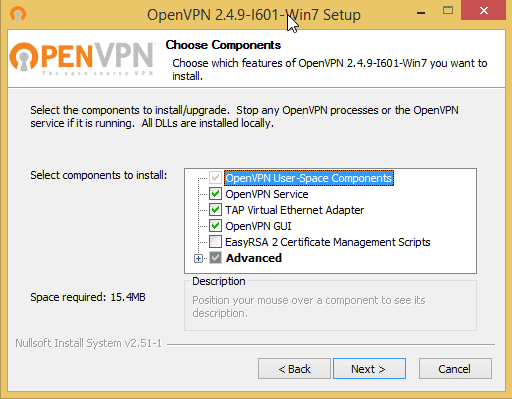
Após a instalação bem sucedida, você encontrará o ícone do aplicativo na bandeja do sistema.
- Esta etapa pode diferir, dependendo da versão do aplicativo OpenVPN que você tenha instalado.
Para a versão 2.4.2 e posteriores:
a. Na bandeja do sistema, clique com o botão direito do mouse no ícone do aplicativo OpenVPN e selecione Importar arquivo...
b. Escolha os arquivos de configuração correspondentes aos servidores desejados.
Nota: Você pode importar tantos arquivos quantos desejar para poder alternar entre servidores VPN.
Para a versão 2.3.16:
Basta copiar e colar os arquivos de configuração apropriados na pasta de configuração do aplicativo OpenVPN.
- Quando terminar, clique novamente com o botão direito do mouse no ícone do aplicativo, selecione o servidor desejado, e clique em Conectar.
É isso aí! Agora você está conectado ao servidor VPN através do protocolo OpenVPN.
Quer experimentar nosso cliente VPN confiável?
Baixe o VPN Unlimited em seu laptop ou PC Windows, proteja sua conexão de internet e tenha acesso irrestrito à web!
Método 2. Como configurar o OpenVPN usando VPN Unlimited
Nota: VPN Unlimited também está disponível como parte do pacote de segurança MonoDefense.
- Inicie o VPN Unlimited em seu PC Windows ou laptop.
- Navegue até Menu pressionando o botão

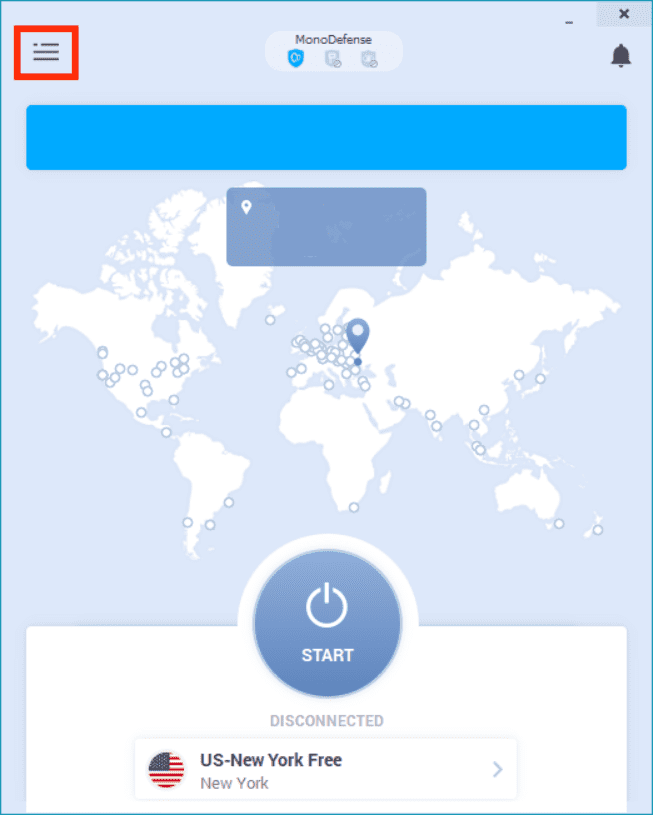
- Vá para a guia Settings (Configurações) e selecione a opção Protocols (Protocolos).
Nota: Se sua conexão VPN estiver ativa, ela será automaticamente reconectada usando o protocolo VPN escolhido.
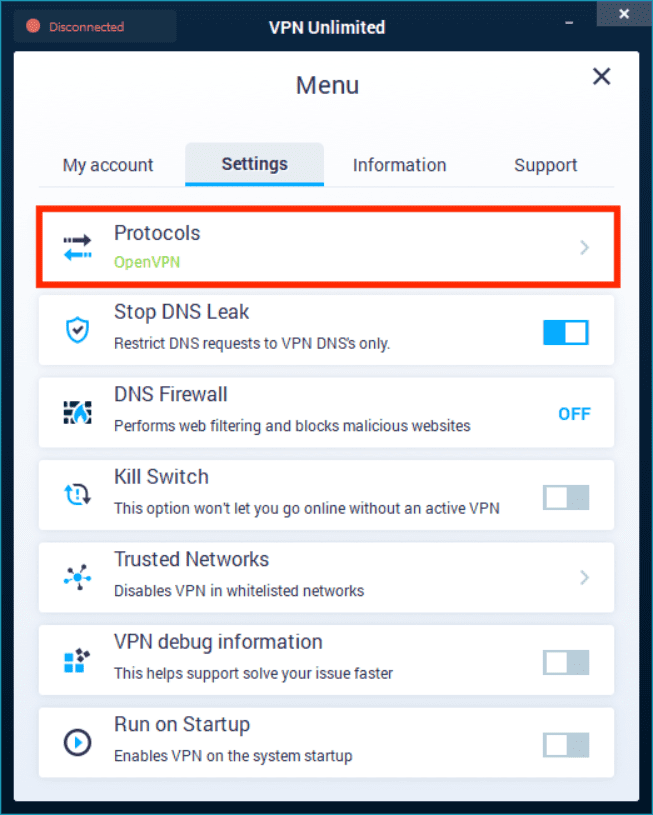
- Selecione o protocolo OpenVPN e volte para a tela principal.
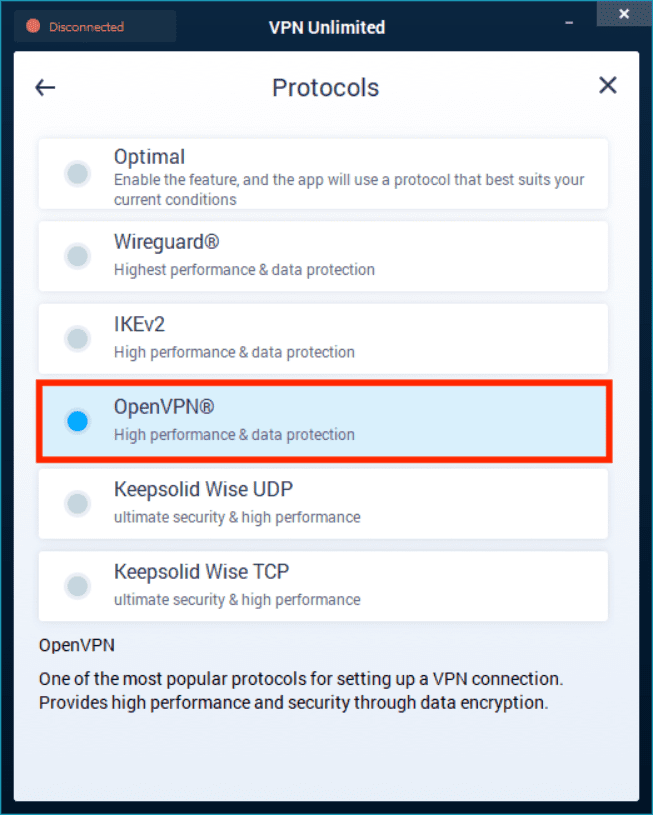
-
Escolha a localização apropriada do servidor VPN e comece a navegar na web como um profissional!
Ótimo! Agora você pode configurar facilmente uma conexão OpenVPN segura em seu PC Windows em menos de um minuto.
“OpenVPN” é uma marca registrada da OpenVPN Inc.
Comece agora mesmo com VPN Unlimited
Proteja todos os seus dispositivos com uma única assinatura VPN Unlimited e configurações OpenVPN!
Benefícios do uso de VPN Unlimited no Windows

Algoritmos de criptografia forte
Nossa Rede Privada Virtual implementa a criptografia AES-256 de grau militar que codifica seu tráfego de forma confiável e faz com que pareça uma algaraviada. Como resultado, qualquer parte não autorizada não poderia decifrar e ler seus dados online.
Servidores VPN em todo o mundo
A VPN Unlimited oferece mais de 3000 servidores em mais de 80 locais no mundo inteiro. Assim, você pode conectar-se livremente ao servidor que atende às suas necessidades, substituir seu endereço IP real pelo IP deste servidor e destruir quaisquer geo-limitações.
Proteção contra vazamentos de dados
Graças à função Kill Switch, você não deve se preocupar com vazamentos de dados imprevistos. Esta opção monitora constantemente o status de sua conexão VPN e restringe instantaneamente o acesso à Internet se detectar algumas falhas ou interrupções.
Acesso aos serviços de streaming
Exceto para servidores virtuais padrão, nosso cliente VPN fornece mais de 10 servidores dedicados para streaming. Conectando-se a eles você pode contornar o bloqueio VPN, obter acesso aos sites de streaming mais populares e desfrutar de vídeos online sem qualquer restrição.
Dispositivos ilimitados
Pague por 1 e receba 4 GRÁTIS! Além disso, com uma assinatura, você pode usar o nosso VPN em dispositivos ilimitados. Você pode utilizar qualquer dispositivo (desktop, tablets, telefones celulares) e qualquer plataforma (macOS, iOS, Android, Windows, Linux).

Capacidade de verificar tudo
VPN Unlimited oferece um teste gratuito completo de 7 dias e garantia de 30 dias de devolução do dinheiro. Portanto, você tem um total de 37 dias para explorar todas as características premium de nossa confiável Rede Privada Virtual e ver como ela é boa! Confira também o plano único de VPN Vitalício!
Outros manuais sobre como lidar com nossa solução VPN Windows
Comece com VPN Unlimited para Nunca Abandonar sua Guarda Online!
Baixe o VPN Unlimited em seu dispositivo, configure a conexão OpenVPN e garanta que seu tráfego na Internet e seus dados pessoais estejam seguros dos dedos pegajosos dos cibercriminosos!